Comment mettre à jour Edge avec WSUS ?
I. Présentation
Après avoir vu comment déployer Edge par GPO au sein de votre environnement, je vous propose de voir comment le maintenir à jour grâce à WSUS.
En effet, Microsoft a intégré "Edge" à la liste des produits disponibles dans WSUS, ce qui est plutôt une bonne nouvelle. Cela permettra de déployer les mises à jour d'Edge pour les trois branches : stable, beta et dev.
Je pars du principe que vous disposez d'un serveur WSUS opérationnel et que celui-ci est utilisé comme source pour les mises à jour sur vos postes clients.
II. Configurer WSUS pour ajouter Edge
Sur votre serveur WSUS, ouvrez la console associée, puis accédez aux options. Dans les options, cliquez sur "Products and classifications" ou "Produits et classifications" en français.
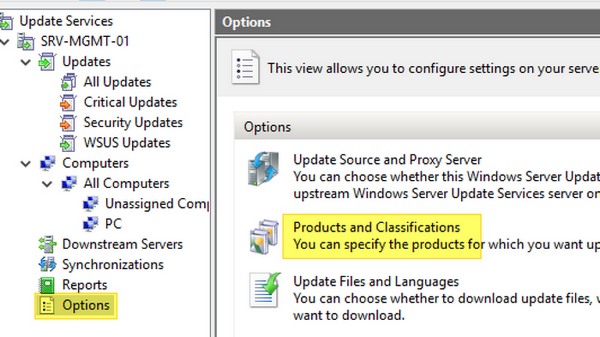
Dans l'onglet "Products" / "Produits", si vous descendez dans la partie Windows, vous verrez qu'il y a notre cher "Microsoft Edge". Cochez la case correspondante et validez.
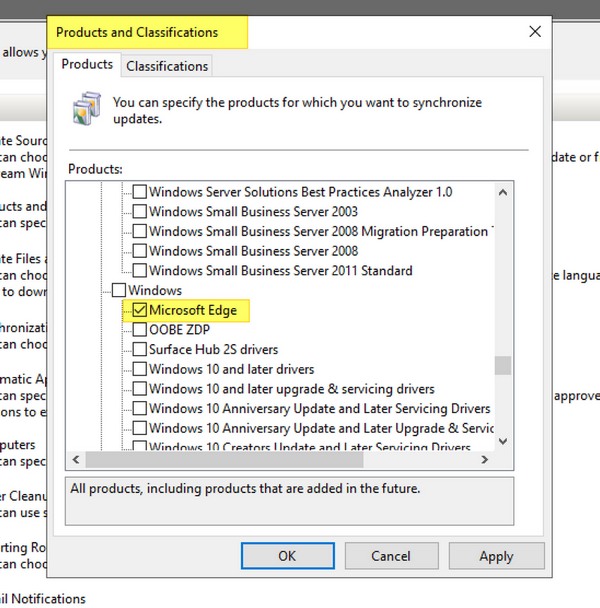
Ensuite, sur votre serveur WSUS je vous invite à lancer une nouvelle synchronisation ou sinon il faut attendre la prochaine synchronisation automatique... Suite à cela, les mises à jour du navigateur Edge devrait apparaître dans la liste des mises à jour "Unapproved" / "Non approuvées".
Vous remarquerez assez rapidement qu'il y a plusieurs build stables proposées, ainsi que les versions Beta et Dev. Lorsque vous allez approuver la mise à jour, veillez à bien prendre la plus récente des versions stables et non le numéro de version le plus élevé sinon vous allez vous retrouver avec une version de Dev en production.
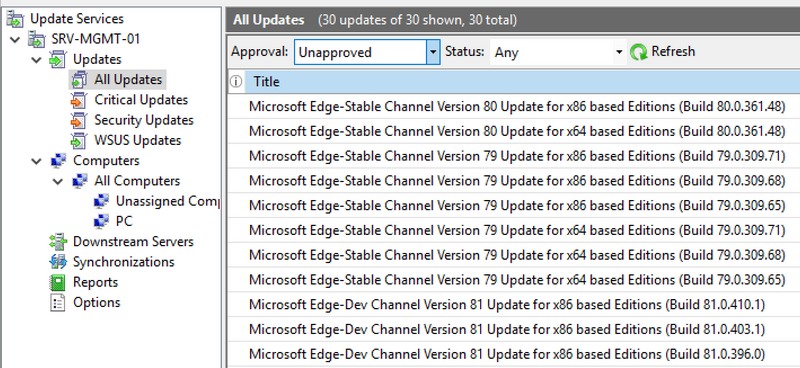
III. Déployer la mise à jour
Pour déployer la mise à jour sur vos postes clients, il suffit de faire un clic droit sur la version que vous souhaitez déployer et de cliquer sur "Approve" / "Approuver". Ensuite, validez l'installation ou non pour vos différents groupes WSUS, cela peut permettre de valider une version Beta/Dev sur un groupe de test au niveau de votre WSUS ?
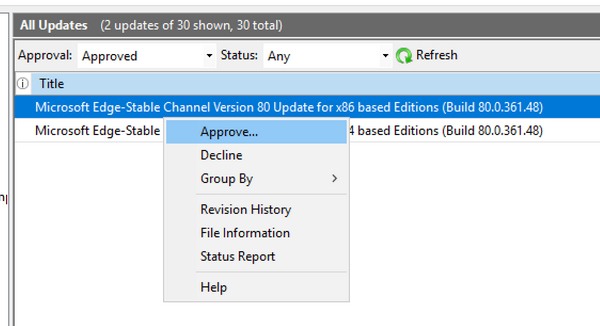
La suite va se passer côté poste client, où je vous invite à exécuter une recherche de mise à jour sur un poste où Edge (Chromium) est déjà présent mais non à jour. Windows Update doit trouver la mise à jour que l'on vient d'approuver :
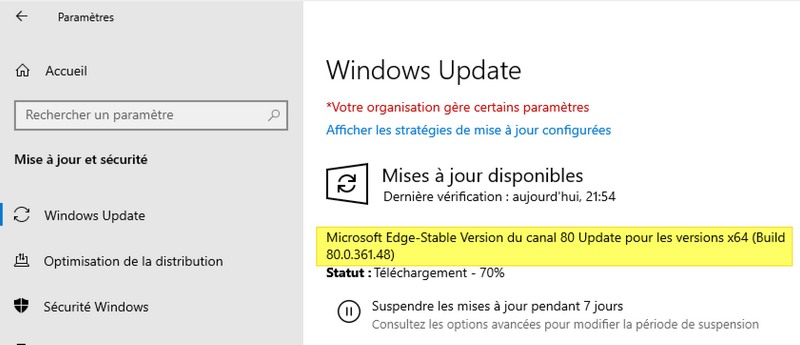
Dans la foulée, le navigateur va se mettre à jour et cela se vérifie facilement dans les paramètres d'Edge. Ce qui nous donne :
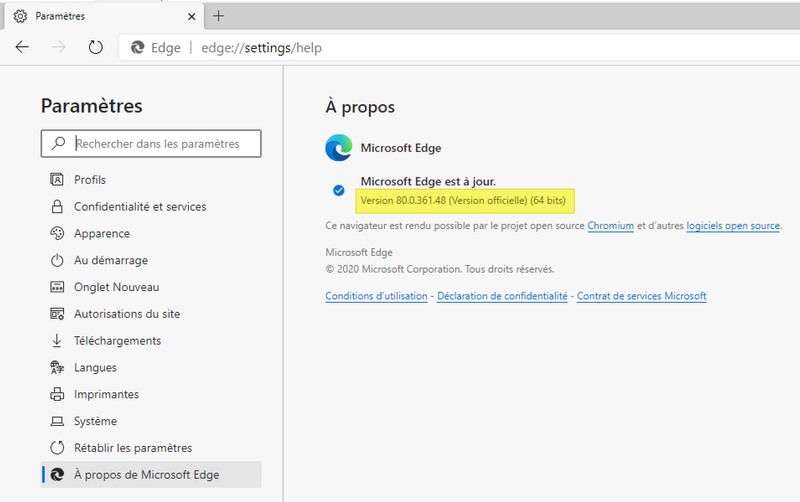
Voilà, le déploiement des mises à jour d'Edge est assez simple, il ne reste plus qu'à suivre l'évolution des versions stables. ?

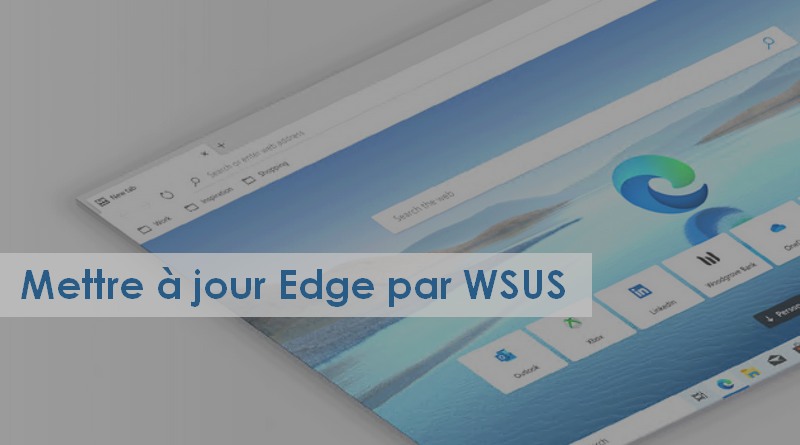










Merci pour cet article fort intéressant !
Est-ce que cela déploie aussi automatiquement Edge sur les PC sous Windows 7 ?
Bonjour,
Il faut commencer par le déployer sur Windows 7 mais oui ensuite WSUS pourra le mettre à jour aussi sur cet OS 😉
Il y a un tutoriel pour le déploiement : le lien se situe au début de l’article.
Bonne journée.
Florian
Bonjour,
Merci pour le tutos.
Y a t’il un moyen d’appouver les maj Edge automatiquement sur WSUS
En effet, les versions tombent réguliérement et l’idée serait de ne pouvoir approuver que les versions stables.
Un peu à l’image des maj de sécurité ou maj critiques.
Par exemple au bout de 5 jours j’approuve la maj stage Chromium
Tu dois pouvoir créer une règle d’approbation automatique dans les options du serveur WSUS.
Pas eu le temps de finaliser cela sur notre serveur. Le premier qui as fini tien les autres au courant 😉
Bonjour Jérôme,
Je suis d’accord avec toi pour la règle d’approbation automatique 😉
Florian